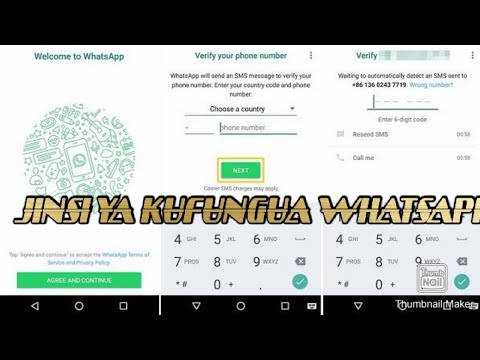WikiHow inafundisha jinsi ya kusanikisha AltStore, mbadala wa Duka la App la rununu la Apple. AltStore hukuruhusu kusakinisha programu na michezo ambayo huwezi kupata kwenye Duka rasmi la App bila kulazimika kuvunja gerezani iPhone yako au iPad. Mbali na kufanya kama duka, AltStore pia inakuwezesha kupakia programu (faili za IPA) ambazo umepakua kutoka kwa wavuti. AltStore inafanya kazi kwa kuanzisha seva kwenye Mac yako au Windows 10 PC, kwa hivyo hakikisha unapata kompyuta kabla ya kuanza.
Hatua
Njia 1 ya 2: Windows

Hatua ya 1. Sakinisha iCloud ya Windows kutoka kwa wavuti ya Apple
Ni muhimu sana uweke toleo la iCloud ambalo linatoka kwenye wavuti ya Apple - sio toleo kutoka Duka la Microsoft. Hapa kuna jinsi:
- Kwanza, fungua programu ya Duka la Microsoft katika Windows na ubonyeze nukta tatu kwenye kona ya juu kulia. Nenda kwa Maktaba Yangu > Imewekwa na utafute iCloud. Ukiona, ondoa sasa ili uweze kusanikisha toleo linalofanya kazi na AltStore.
- Nenda kwa https://support.apple.com/en-us/HT204283 na ubonyeze kiunga ambapo inasema "Kwenye Windows 7 na 8, unaweza kupakua iCloud ya Windows kwenye wavuti ya Apple." Itafanya kazi hata kama una Windows 10.
- Mara tu upakuaji ukikamilika, bonyeza mara mbili faili (icloud.exe) na fuata maagizo kwenye skrini ya kufunga iCloud.
- Fungua iCloud ikiwa haizindulii mara moja, na fuata maagizo ya skrini ili kuingia na ID yako ya Apple.

Hatua ya 2. Sakinisha toleo la iTunes kutoka tovuti ya Apple
Kama ilivyo na iCloud, unahitaji toleo linalokuja moja kwa moja kutoka kwa Apple, sio Duka la Microsoft. Hapa kuna jinsi ya kuipata:
- Kama ulivyofanya na iCloud, fungua Duka la Microsoft, bonyeza vitone vitatu, na utafute iTunes Maktaba Yangu > Imewekwa. Ikiwa iko, ondoa.
- Nenda kwa https://www.apple.com/itunes katika kivinjari na usonge chini hadi "Unatafuta matoleo mengine?" sehemu.
- Bonyeza Madirisha na kisha Pakua iTunes kwa Windows sasa kuanza kupakua.
- Bonyeza mara mbili kisakinishi cha iTunes na ufuate maagizo kwenye skrini ya kusakinisha.

Hatua ya 3. Sanidi iPhone yako au iPad kulandanisha juu ya Wi-Fi
Utataka kufanya hivyo kwa hivyo sio lazima kuweka simu yako au kompyuta kibao ikiunganishwa kwenye kompyuta wakati unatumia AltStore. Ili kufanya hivyo:
- Unganisha iPhone au iPad kwenye PC na ufungue iTunes.
- Ikiwa umeweka tu iTunes, fuata maagizo kwenye skrini ili kuiweka.
- Bonyeza ikoni ya kifaa karibu na kona ya juu kushoto ili uone yaliyomo kwenye iPhone au iPad.
- Bonyeza Muhtasari juu ya jopo la kushoto.
- Angalia kisanduku kando ya "Sawazisha na [aina ya kifaa] hiki juu ya Wi-Fi" na ubofye Tumia.

Hatua ya 4. Nenda kwa https://altstore.io katika kivinjari cha wavuti kwenye kompyuta yako
Hii ndio tovuti rasmi ya AltStore. Kupata AltStore kwenye iPhone yako au iPad, kwanza utahitaji kusanikisha AltServer.

Hatua ya 5. Bonyeza kiunga cha Windows (beta)
Iko chini ya kichwa cha "Pakua AltServer kwa…". Hii inapakua faili inayoitwa "altstaller.zip" kwa PC yako.

Hatua ya 6. Endesha kisanidi cha AltServer
Kwa kuwa umepakua faili iliyofungwa, utahitaji kuifungua kwanza. Kisha, bonyeza mara mbili faili inayoitwa kuanzisha.exe na ufuate maagizo kwenye skrini ya kufunga AltServer. Sasa kwa kuwa umewekwa kwenye kompyuta yako, ni wakati wa kupata AltStore kwenye simu yako au kompyuta kibao.

Hatua ya 7. Fungua AltServer
Iko kwenye menyu ya Windows. Wakati AltServer inafanya kazi, utaona ikoni yenye umbo la almasi karibu na saa ya mfumo, ingawa unaweza kubofya mshale wa juu kando yake ili kupanua aikoni zaidi.

Hatua ya 8. Bonyeza ikoni ya AltServer na uchague Sakinisha AltStore
Menyu nyingine itapanuka.

Hatua ya 9. Bonyeza jina lako la iPhone au iPad
Hii inakuuliza uthibitishe kitambulisho chako cha Apple mara moja, AltStore itasakinisha kwenye simu yako au kompyuta kibao.
Ikiwa hauoni iPhone yako au iPad, hakikisha imeunganishwa vizuri kwenye kompyuta yako na kwamba unaweza kuiona kwenye iTunes

Hatua ya 10. Fungua AltStore kwenye iPhone yako au iPad
Wakati programu imesakinishwa, utapata aikoni ya almasi kwenye skrini yako ya nyumbani na / au kwenye Maktaba ya App. Utapata hitilafu wakati utafungua programu mara ya kwanza-funga tu kosa na uendelee hatua inayofuata.

Hatua ya 11. Sanidi iPhone yako kuamini kitambulisho chako cha Apple
Hii hukuruhusu kusakinisha programu kutoka kwa kompyuta yako kwenye iPhone yako au iPad. Hapa kuna jinsi:
- Fungua faili ya Mipangilio programu na nenda kwa Mkuu > Usimamizi wa Kifaa.
- Gonga kitambulisho chako cha Apple na uchague Imani (kitambulisho chako cha Apple).
- Gonga Uaminifu kuthibitisha. Sasa unaweza kutumia AltStore!
Njia 2 ya 2: macOS

Hatua ya 1. Nenda kwa https://altstore.io katika kivinjari cha wavuti kwenye kompyuta yako
Hii ndio tovuti rasmi ya AltStore. Kupata AltStore kwenye iPhone yako au iPad, kwanza utahitaji kusanikisha AltServer.

Hatua ya 2. Bonyeza kiunga cha macOS kupakua AltServer
Hii inaokoa faili inayoitwa altserver.zip kwa Mac yako.

Hatua ya 3. Endesha kisanidi cha AltServer
Kwa kuwa umepakua faili iliyofungwa, utahitaji kuifungua kwanza. Kisha, bonyeza mara mbili faili inayoitwa AltServer. App na ufuate maagizo kwenye skrini ya kufunga AltServer.

Hatua ya 4. Fungua AltServer
Utaipata kwenye folda yako ya Maombi. Hii inaongeza aikoni ya AltServer yenye umbo la almasi kwenye menyu yako ya menyu karibu na saa.

Hatua ya 5. Bonyeza ikoni ya AltServer na uchague Sakinisha Programu-jalizi ya Barua
Hii huanza mchakato wa kusanikisha programu-jalizi inayohitajika. Fuata maagizo kwenye skrini ili kukamilisha mchakato.

Hatua ya 6. Fungua programu ya Barua
Ni ikoni ya bahasha kwenye Dock.

Hatua ya 7. Wezesha programu-jalizi mpya ya barua
Ili kufanya hivyo:
- Bonyeza Barua menyu kwenye menyu ya menyu na nenda kwa Mapendeleo > Dhibiti Programu-jalizi.
- Wezesha programu-jalizi inayoitwa AltPlugin.mailbundle na ubofye Tumia na uanze tena Barua.

Hatua ya 8. Unganisha iPhone yako au iPad kwenye kompyuta yako
Tumia kebo iliyokuja nayo au inayolingana.

Hatua ya 9. Wezesha usawazishaji wa Wi-Fi kwa iPhone / iPad yako
Utataka kufanya hivyo kwa hivyo sio lazima kuweka simu yako au kompyuta kibao ikiunganishwa kwenye kompyuta wakati unatumia AltStore. Ili kufanya hivyo:
- Fungua Kitafutaji na uchague iPhone / iPad yako kwenye paneli ya kushoto.
- Bonyeza Mkuu tab.
- Angalia kisanduku kando ya "Onyesha kifaa hiki ukiwa kwenye Wi-Fi."
- Rekebisha mipangilio mingine ya usawazishaji unayotaka na ubofye Tumia.

Hatua ya 10. Bonyeza ikoni ya AltServer katika mwambaa wa menyu na uchague Sakinisha AltStore
Menyu nyingine itapanuka.

Hatua ya 11. Bonyeza jina la iPhone yako au iPad
Hii inasakinisha programu ya AltStore kwenye simu yako au kompyuta kibao.

Hatua ya 12. Fungua AltStore kwenye iPhone yako au iPad
Wakati programu imesakinishwa, utapata aikoni ya almasi kwenye skrini yako ya nyumbani na / au kwenye Maktaba ya App. Utapata hitilafu wakati utafungua programu mara ya kwanza-funga tu kosa na uendelee hatua inayofuata.

Hatua ya 13. Sanidi iPhone yako kuamini kitambulisho chako cha Apple
Hii hukuruhusu kusakinisha programu kutoka kwa kompyuta yako kwenye iPhone yako au iPad. Hapa kuna jinsi:
- Fungua faili ya Mipangilio programu na nenda kwa Mkuu > Usimamizi wa Kifaa.
- Gonga kitambulisho chako cha Apple na uchague Imani (kitambulisho chako cha Apple).
- Gonga Uaminifu kuthibitisha. Sasa unaweza kutumia AltStore!
Vidokezo
- Ili kupakia programu, pakua faili yake ya IPA kutoka kwa wavuti inayojulikana ya kupakua kama iOS Ninja au iOS App kwa iPhone / iPad yako. Kisha, katika AltStore, gonga faili ya + kwenye kona ya juu kushoto na uchague faili ya IPA kuisakinisha.
- Programu zilizosanikishwa kutoka AltStore zitafanya kazi hadi siku 7 bila akaunti ya msanidi programu anayelipwa - hii ni kwa sababu AltStore kimsingi inadanganya iPhone / iPad yako kufikiria wewe ni msanidi programu ambaye unasakinisha programu zako mwenyewe. Lakini usijali, hutapoteza chochote na programu haitafutwa -AltStore huburudisha programu zako kiotomatiki kwa hivyo haupaswi kuwa na shida yoyote.
- Angalia programu ya Delta kwenye AltStore ikiwa uko katika emulators za mchezo - utasikia tani za michezo ya kawaida kwa kila aina ya faraja.